วิธีเปิดหรือปิดใช้งานที่อยู่อีเมลรายการเติมข้อความอัตโนมัติใน Outlook
ใน Outlook ในขณะที่คุณป้อนตัวอักษรตัวแรกของที่อยู่อีเมลในบรรทัดถึง, CC หรือ BCC ในหน้าต่างข้อความรายการเติมข้อความอัตโนมัติจะแสดงที่อยู่อีเมลที่แนะนำโดยอัตโนมัติตามภาพด้านล่างที่แสดง แต่ในบางครั้งคุณไม่ต้องการแสดงรายการการทำให้สมบูรณ์อัตโนมัตินี้คุณจะจัดการกับมันได้อย่างไร?
ปิดใช้งานที่อยู่อีเมลบางรายการจากรายการเติมข้อความอัตโนมัติเป็นแบบถาวร
ปิดใช้งานรายการเติมข้อความอัตโนมัติแบบถาวร
ปิดใช้งานที่อยู่อีเมลบางรายการจากรายการเติมข้อความอัตโนมัติเป็นแบบถาวร
หากคุณต้องการปิดใช้งานที่อยู่อีเมลบางรายการจากรายการเติมข้อความอัตโนมัติคุณจะต้องคลิกโดยตรง ปิดหน้านี้ ขวาไปยังที่อยู่อีเมลที่ระบุในไฟล์ รายการทำให้สมบูรณ์อัตโนมัติจากนั้นที่อยู่อีเมลที่ระบุจะถูกปิดใช้งานจากรายการเติมข้อความอัตโนมัติ
ปิดใช้งานรายการเติมข้อความอัตโนมัติแบบถาวร
ถ้าคุณต้องการซ่อนรายการเติมข้อความอัตโนมัติอย่างถาวรคุณสามารถเปลี่ยนตัวเลือกใน Outlook ได้
1 คลิก เนื้อไม่มีมัน > Options.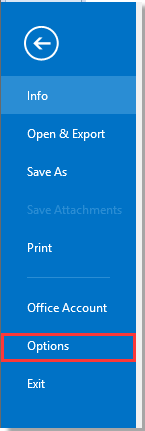
2 ใน ตัวเลือกของ outlook เลือก จดหมาย จากบานหน้าต่างด้านซ้ายและเลื่อนลงไปที่ไฟล์ ส่งข้อความ ยกเลิกการเลือก ใช้รายการเติมข้อความอัตโนมัติเพื่อแนะนำชื่อเมื่อพิมพ์ลงในบรรทัดถึง, สำเนาถึง, สำเนาลับถึง ตัวเลือก
3 คลิก OK. นับจากนี้การเติมข้อความอัตโนมัติจะไม่ปรากฏจนกว่าคุณจะตรวจสอบตัวเลือกนี้อีกครั้ง
สุดยอดเครื่องมือเพิ่มผลผลิตในสำนักงาน
Kutools สำหรับ Outlook - คุณสมบัติอันทรงพลังมากกว่า 100 รายการเพื่อเติมพลังให้กับ Outlook ของคุณ
🤖 ผู้ช่วยจดหมาย AI: ส่งอีเมลระดับมืออาชีพทันทีด้วยเวทมนตร์ AI คลิกเพียงครั้งเดียวเพื่อตอบกลับอย่างชาญฉลาด น้ำเสียงที่สมบูรณ์แบบ การเรียนรู้หลายภาษา เปลี่ยนรูปแบบการส่งอีเมลอย่างง่ายดาย! ...
📧 การทำงานอัตโนมัติของอีเมล: ไม่อยู่ที่สำนักงาน (ใช้ได้กับ POP และ IMAP) / กำหนดการส่งอีเมล / Auto CC/BCC ตามกฎเมื่อส่งอีเมล / ส่งต่ออัตโนมัติ (กฎขั้นสูง) / เพิ่มคำทักทายอัตโนมัติ / แบ่งอีเมลผู้รับหลายรายออกเป็นข้อความส่วนตัวโดยอัตโนมัติ ...
📨 การจัดการอีเมล์: เรียกคืนอีเมลได้อย่างง่ายดาย / บล็อกอีเมลหลอกลวงตามหัวเรื่องและอื่นๆ / ลบอีเมลที่ซ้ำกัน / การค้นหาขั้นสูง / รวมโฟลเดอร์ ...
📁 ไฟล์แนบโปร: บันทึกแบทช์ / การแยกแบทช์ / การบีบอัดแบบแบตช์ / บันทึกอัตโนมัติ / ถอดอัตโนมัติ / บีบอัดอัตโนมัติ ...
🌟 อินเตอร์เฟซเมจิก: 😊อีโมจิที่สวยและเจ๋งยิ่งขึ้น / เพิ่มประสิทธิภาพการทำงาน Outlook ของคุณด้วยมุมมองแบบแท็บ / ลดขนาด Outlook แทนที่จะปิด ...
???? เพียงคลิกเดียวสิ่งมหัศจรรย์: ตอบกลับทั้งหมดด้วยไฟล์แนบที่เข้ามา / อีเมลต่อต้านฟิชชิ่ง / 🕘 แสดงโซนเวลาของผู้ส่ง ...
👩🏼🤝👩🏻 รายชื่อและปฏิทิน: แบทช์เพิ่มผู้ติดต่อจากอีเมลที่เลือก / แบ่งกลุ่มผู้ติดต่อเป็นกลุ่มแต่ละกลุ่ม / ลบการแจ้งเตือนวันเกิด ...
เกิน คุณสมบัติ 100 รอการสำรวจของคุณ! คลิกที่นี่เพื่อค้นพบเพิ่มเติม

